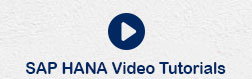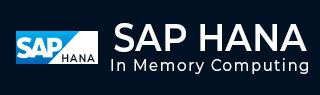
- SAP HANA 教程
- SAP HANA - 主页
- SAP HANA简介
- SAP HANA - 概述
- 内存计算引擎
- SAP HANA - 工作室
- 工作室管理视图
- SAP HANA - 系统监视器
- SAP HANA - 信息建模器
- SAP HANA - 核心架构
- SAP HANA 建模
- SAP HANA - 建模
- SAP HANA - 数据仓库
- SAP HANA - 表
- SAP HANA - 包
- SAP HANA - 属性视图
- SAP HANA - 分析视图
- SAP HANA - 计算视图
- SAP HANA - 分析权限
- SAP HANA - 信息编辑器
- SAP HANA - 导出和导入
- SAP HANA 数据复制
- SAP HANA - 数据复制概述
- SAP HANA - 基于 ETL 的复制
- SAP HANA - 基于日志的复制
- SAP HANA - DXC 方法
- SAP HANA - CTL 方法
- SAP HANA - MDX 提供商
- SAP HANA SQL
- SAP HANA - SQL 概述
- SAP HANA - 数据类型
- SAP HANA - SQL 运算符
- SAP HANA - SQL 函数
- SAP HANA - SQL 表达式
- SAP HANA - SQL 存储过程
- SAP HANA - SQL 序列
- SAP HANA - SQL 触发器
- SAP HANA - SQL 同义词
- SAP HANA - SQL 解释计划
- SAP HANA - SQL 数据分析
- SAP HANA - SQL 脚本
- SAP HANA 有用资源
- SAP HANA - 问题与解答
- SAP HANA - 快速指南
- SAP HANA - 有用的资源
- SAP HANA - 讨论
SAP HANA - 导出和导入
HANA 导出和导入选项允许表、信息模型、景观移动到不同的或现有的系统。您不需要重新创建所有表和信息模型,因为您只需将其导出到新系统或导入到现有目标系统即可减少工作量。
可以从顶部的“文件”菜单或右键单击 HANA studio 中的任何表或信息模型来访问此选项。

在 HANA Studio 中导出表/信息模型
转到文件菜单→导出→您将看到如下所示的选项 -

SAP HANA 内容下的导出选项
交付单位
交付单元是单个单元,可以映射到多个包裹并可以作为单个实体导出,以便分配给交付单元的所有包裹都可以视为单个单元。
用户可以使用此选项将构成交付单元的所有包以及其中包含的相关对象导出到 HANA 服务器或本地客户端位置。
用户应在使用之前创建交付单元。
这可以通过 HANA Modeler → 交付单元 → 选择系统和下一步 → 创建 → 填写名称、版本等详细信息 → 确定 → 将包添加到交付单元 → 完成

创建交付单元并将包裹分配给它后,用户可以使用导出选项查看包裹列表 -
转到文件 → 导出 → 交付单位 → 选择交付单位。
您可以查看分配给交付单元的所有包裹的列表。它提供了选择导出位置的选项 -
- 导出到服务器
- 导出至客户端

您可以将交付单元导出到 HANA 服务器位置或客户端位置,如图所示。
用户可以通过“按时间过滤”来限制导出,这意味着只有在指定时间间隔内更新的信息视图才会被导出。
选择交付单位和导出位置,然后单击下一步 → 完成。这会将选定的交付单元导出到指定位置。
开发者模式
此选项可用于将单个对象导出到本地系统中的某个位置。用户可以选择单个信息视图或一组视图和包,并选择用于导出和完成的本地客户端位置。
这如下面的快照所示。

支持方式
这可用于导出对象和数据以用于 SAP 支持目的。当需要时可以使用此功能。
示例- 用户创建一个信息视图,该视图引发错误并且他无法解决。在这种情况下,他可以使用此选项将视图与数据一起导出并与 SAP 共享以进行调试。

SAP HANA Studio 下的导出选项-
景观- 将景观从一个系统导出到另一个系统。
表格- 此选项可用于导出表格及其内容。
SAP HANA 内容下的导入选项
转到“文件”→“导入”,您将在“导入”下看到如下所示的所有选项。
来自本地文件的数据
这用于从 .xls 或 .csv 文件等平面文件导入数据。

单击下一步 → 选择目标系统 → 定义导入属性
通过浏览本地系统选择源文件。如果您想保留标题行,它还提供了一个选项。它还提供了一个选项,可以在现有架构下创建新表,或者如果您想将数据从文件导入到现有表中。

当您单击“下一步”时,它会提供一个选项来定义主键、更改列的数据类型、定义表的存储类型,还允许您更改建议的表结构。

当您单击“完成”时,该表将填充在上述架构中的表列表下。您可以进行数据预览,并可以检查表的数据定义,它将与.xls文件的数据定义相同。

交付单位
通过转至文件 → 导入 → 交付单位来选择交付单位。您可以选择服务器或本地客户端。
您可以选择“覆盖非活动版本”,这允许您覆盖现有对象的任何非活动版本。如果用户选择“激活对象”,则导入后,所有导入的对象将默认激活。用户无需为导入的视图手动触发激活。

单击完成,成功完成后,它将填充到目标系统。
开发者模式
浏览导出视图的本地客户端位置并选择要导入的视图,用户可以选择单个视图或一组视图和包,然后单击“完成”。
元数据批量导入
转到文件 → 导入 → 批量导入元数据 → 下一步,然后选择源系统和目标系统。
配置系统进行批量导入并单击完成。

选择性导入元数据
它允许您选择表和目标模式以从 SAP 应用程序导入元数据。
转到文件→导入→选择性导入元数据→下一步
选择“SAP 应用程序”类型的源连接。请记住,数据存储应已创建为 SAP 应用程序类型 → 单击“下一步”


选择要导入的表并根据需要验证数据。之后单击“完成”。